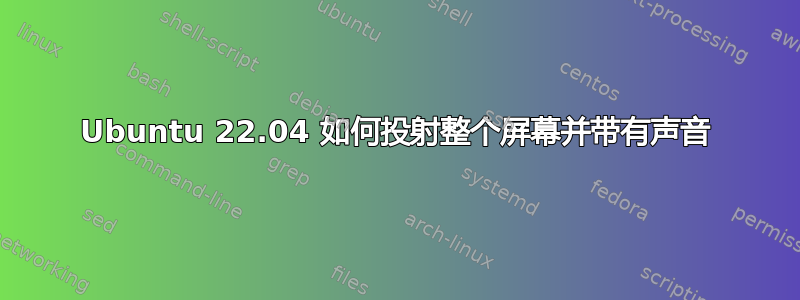
我最近将我的 Ubuntu 版本更新到 22.04,我想将我的桌面投射到 Chromecast。
我尝试了以下方法:
- 使用 Google Chrome,我可以投射浏览器标签。声音和图像效果很好。
- 当您尝试共享桌面时,我可以正确看到图像,但没有声音。
- 我尝试使用 GNOME 桌面的“Cast to TV”扩展,但它似乎不适用于这个 Ubuntu 版本。
- 我尝试使用 mkchromecast。尝试了几个命令后,我只能从桌面投射图像。我无法投射声音。
有人遇到过同样的问题吗?使用 Ubuntu 22.04 的人有其他投射桌面的方法吗?
答案1
您可以使用 GNOME 网络显示器,来自链接——https://flathub.org/apps/org.gnome.NetworkDisplays
答案2
您是否尝试过使用内置的 Ubuntu 屏幕共享功能?它有点隐蔽,但确实存在。转到设置,查找“共享”并尝试一下。如果不起作用,您可以随时尝试使用 VLC 来流式传输您的桌面。这有点复杂,但可以完成工作。只需按照他们网站上的说明操作,您就可以开始了。
答案3
尝试按照以下说明禁用 Wayland如何在 Ubuntu 22.04 桌面上启用/禁用 Wayland,我将在下面重点介绍:
使用您最喜欢的文本编辑器编辑
/etc/gdm3/custom.conf(我将使用nano):nano /etc/gdm3/custom.conf找到以下行
#WaylandEnable=false并取消注释,使其看起来像:WaylandEnable=false保存文件并退出。
nano按Ctrl+ ,O然后按Ctrl+ X。运行以下命令重新启动 GDM3:
sudo systemctl restart gdm3或重新启动系统以使更改生效。
通过单击齿轮按钮并选择Xorg 上的 Ubuntu登录前请先选择此选项。


